
Secties toevoegen en verwijderen in Pages op de iPhone
Een tekstverwerkingsdocument kan uit meerdere secties bestaan. Elke sectie kan daarbij een eigen paginanummering en eigen kop- en voetteksten of achtergrondobjecten zoals een watermerk hebben. Sommige sjablonen bevatten vooraf gedefinieerde secties die je kunt aanvullen of verwijderen.
Om de secties van een document te zien, open je de paginaminiatuurweergave. Houd vervolgens je vinger op een paginaminiatuur. Er verschijnt een achtergrondkleur achter alle paginaminiaturen die tot dezelfde sectie behoren.
Taak
Tik om het invoegpunt op de positie te plaatsen waar je de nieuwe sectie wilt laten beginnen.
Tik nogmaals, tik op 'Voeg in' en tik vervolgens op 'Sectie-einde'.
Als 'Sectie-einde' niet wordt weergegeven, is je document een paginalay-outdocument en worden er geen secties gebruikt.
De beginpagina van een sectie instellen
Als het document naast elkaar liggende pagina's bevat, kun je aangeven op welke pagina een sectie moet beginnen.
Tik in de paginaminiatuurweergave op een pagina in de sectie waarvan je de beginpagina wilt wijzigen en tik op
 .
.Tik op de tab 'Sectie' en tik vervolgens op een optie onder 'Sectie begint op':
Volgende pagina: De sectie begint op de eerstvolgende pagina in het document. Dit kan zowel een linker- als een rechterpagina zijn. Kies deze optie als je niet wilt dat er lege pagina's in het document voorkomen.
Rechterpagina: De sectie begint op de eerstvolgende rechterpagina. Als de volgende pagina in het document een linkerpagina is, wordt er een lege pagina ingevoegd. De sectie begint pas erna, op de rechterpagina.
Linkerpagina: De sectie begint op de eerstvolgende linkerpagina. Als de volgende pagina in het document een rechterpagina is, wordt er een lege pagina ingevoegd. De sectie begint pas erna, op de linkerpagina.
Tik op
 om de regelaars te sluiten.
om de regelaars te sluiten.
Een sectie verwijderen
Als je de inhoud van de sectie wilt behouden, kopieer je deze naar een andere plek in het document voordat je de sectie verwijdert.
Tik op de knop voor het paginanummer onder in het scherm om de paginaminiaturen te tonen.
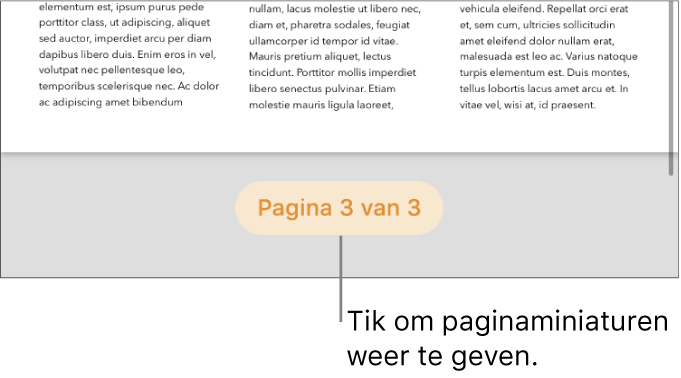
Als je de knop voor het paginanummer niet ziet, tik je op
 en schakel je 'Navigatiepaneel' in.
en schakel je 'Navigatiepaneel' in.Houd je vinger op een paginaminiatuur in de sectie die je wilt verwijderen en haal vervolgens je vinger van het scherm.
Alle paginaminiaturen in die sectie worden in de paginaminiatuurweergave gemarkeerd met een achtergrondkleur.
Tik op 'Verwijder' en tik nogmaals op 'Verwijder' in het dialoogvenster dat verschijnt.
Veeg omlaag (of tik op een paginaminiatuur) om terug te gaan naar het document.
Als je in Pages een sectie van een tekstverwerkingsdocument in een ander tekstverwerkingsdocument van Pages wilt gebruiken, kun je de sectie van het ene naar het andere document kopiëren. Zie Pagina's uit het ene document kopiëren en plakken in het andere.